Samsung SGH-E610: WAP и игры
WAP и игры: Samsung SGH-E610
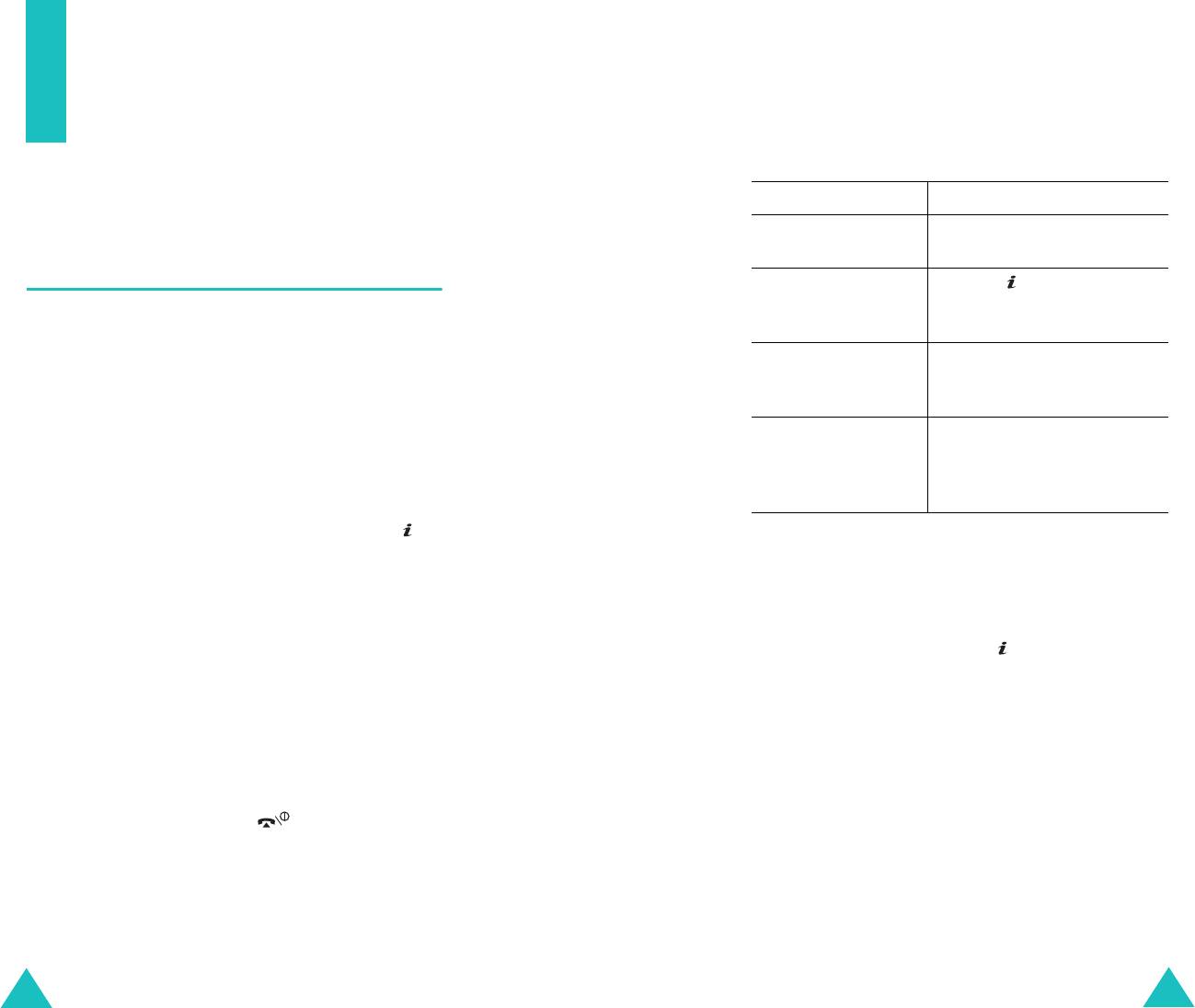
WAP и игры
WAP и игры
Перемещение в WAP браузере
Меню
WAP и игры
содержит несколько вариантов
развлечений.
Действие Клавиши
Перемещение между
«Вверх» или «Вниз».
элементами браузера
WAP браузер
(Меню 6.1)
Выбор элемента
Клавиша или Программную
браузера
клавиша
Опции
, затем
Телефон оснащен WAP-браузером (WAP – это
выберите пункт
Выбрать
.
английская аббревиатура «Протокол беспроводных
приложений»), обеспечивающим доступ в
Возврат на
Клавиша
C
или Программную
беспроводную сеть Интернет с телефона.
предыдущую
клавиша
Опции
, затем
страницу
выберите пункт
Назад
.
Домашний URL
(Меню 6.1.1)
Возврат на
Программная клавиша
Меню
начальную
и выберите
Домашний URL
.
При выборе этого меню телефон подключается к сети и
домашнюю страницу
Подробнее эти варианты
загружает домашнюю страницу поставщика услуг
рассматриваются на стр. 124.
беспроводной сети Интернет. Для запуска браузера
можно также в режиме ожидания нажать клавишу .
Ввод текста в WAP браузере
Содержимое начальной домашней страницы WAP-
Приглашение к вводу текста на экране сопровождается
браузера определяется поставщиком услуг
отображением текущего активного режима ввода.
беспроводного доступа к Интернету. Для перемещения
по экрану служат клавиши «Вверх» и «Вниз».
Для изменения режима ввода текста один или
несколько раз нажмите клавишу .
Примечание
. Для перехода на начальную домашнюю
страницу из любого другого экрана WAP-браузера служит
Предусмотрены следующие режимы.
пункт
Домашний URL
. Подробнее меню WAP-браузера
Режим ввода символов верхнего регистра
(
A
):
рассматривается на стр.124.
позволяет вводить буквы верхнего регистра.
Выход из WAP браузера
Режим ввода символов нижнего регистра
(
a
):
позволяет вводить буквы нижнего регистра.
Для выхода из браузера достаточно в любой момент
нажать и удерживать клавишу .
Примечание
. В режимах ввода символов верхнего и
нижнего регистров можно также вводить специальные
символы. Подробнее доступные символы
рассматриваются
на стр. 54.
122
123
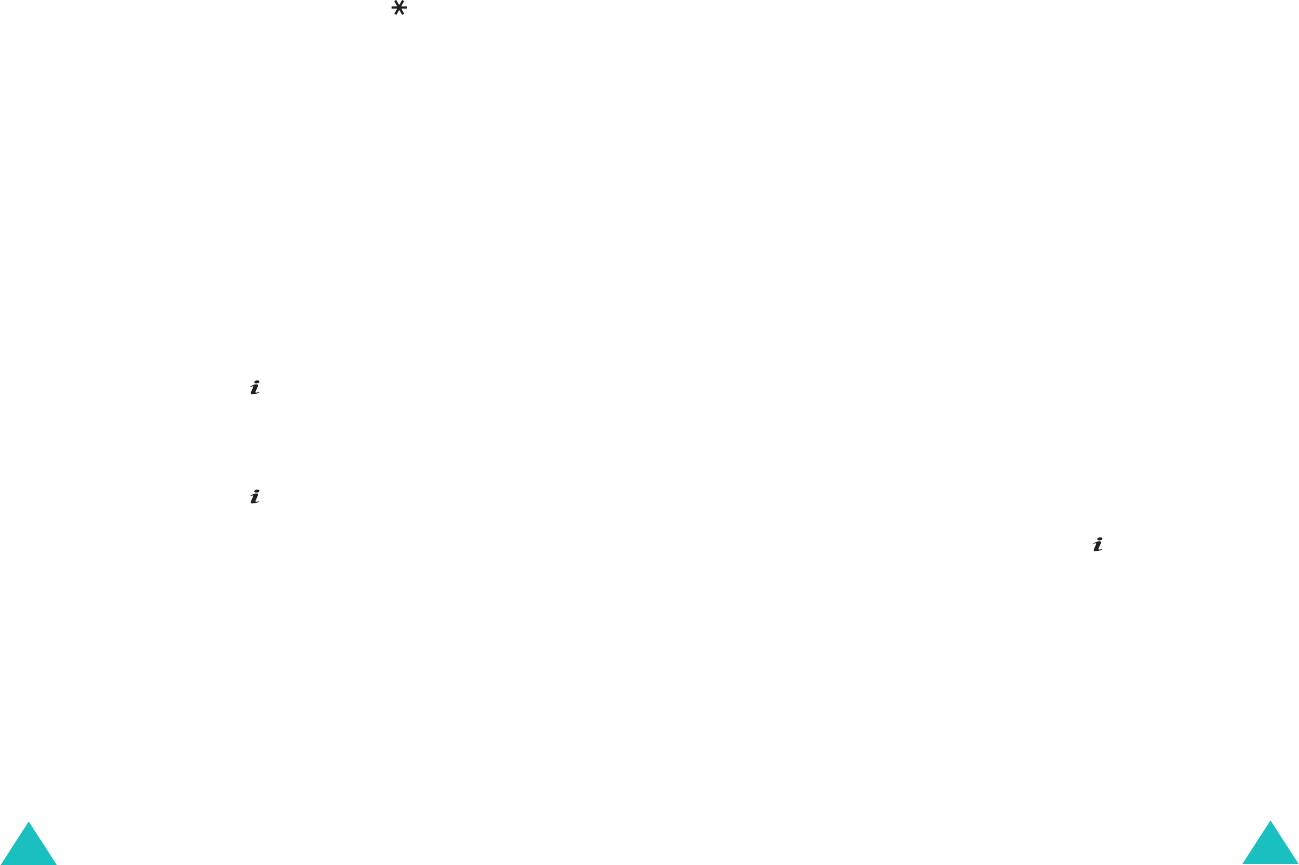
WAP и игры
WAP и игры
Режим T9
(
T9
): позволяет вводить каждую букву одним
Домашний URL
: позволяет в любой момент вернуться
нажатием клавиши. В этом режиме для отображения
на домашнюю страницу поставщика услуг
других вариантов можно использовать только клавишу
беспроводной сети Интернет.
0
. Для изменения регистра служит клавиша .
Перейти к
URL
: позволяет вручную ввести адрес URL
Режим ввода цифр
(
1
): позволяет вводить цифры.
веб-страницы. Для непосредственного перехода на
страницу введите ее адрес и нажмите программную
Использование и выбор пунктов меню браузера
клавишу
Да
.
При просмотре беспроводной сети Интернет с
Показать
URL
: служит для отображения адреса URL
помощью WAP-браузера предусмотрены различные
текущей веб-страницы. Также позволяет задать
пункты меню.
текущий узел в качестве начальной домашней
страницы.
Чтобы получить доступ к пунктам меню
Очистить
кэш
: служит для удаления информации из
1. Нажмите программную клавишу
Меню
.
кэша. В кэше хранятся последние открывавшиеся веб-
страницы.
Отображается список меню.
Инфо по безопасности
: служит для отображения
2. Выделите меню клавишей «Вверх» или «Вниз».
информации о безопасности при беспроводном
доступе к Интернету с включенным параметром
3. Выберите пункт меню, нажав программную клавишу
защищенного доступа к WAP.
Выбрать
или клавишу .
Входящие
: позволяет читать сообщения, полученные с
4. При необходимости выберите вложенный пункт
веб-сервера.
клавишами «Вверх» и «Вниз», затем для
подтверждения нажмите программную клавишу
Показать картинки
: позволяет по порядку показать
Выбрать
или клавишу .
изображения на текущей веб-странице. Для просмотра
следующего изображения нажмите программную
Примечание
. Вид меню может различаться в
клавишу
Следующ.
или клавишу .
зависимости от версии WAP-браузера.
Доступны следующие пункты.
Закладки
: служит для вывода списка закладок. Можно
установить закладку на текущую веб-страницу или
перейти на ранее установленную закладку.
Обновить
: позволяет перезагрузить текущую страницу.
124
125
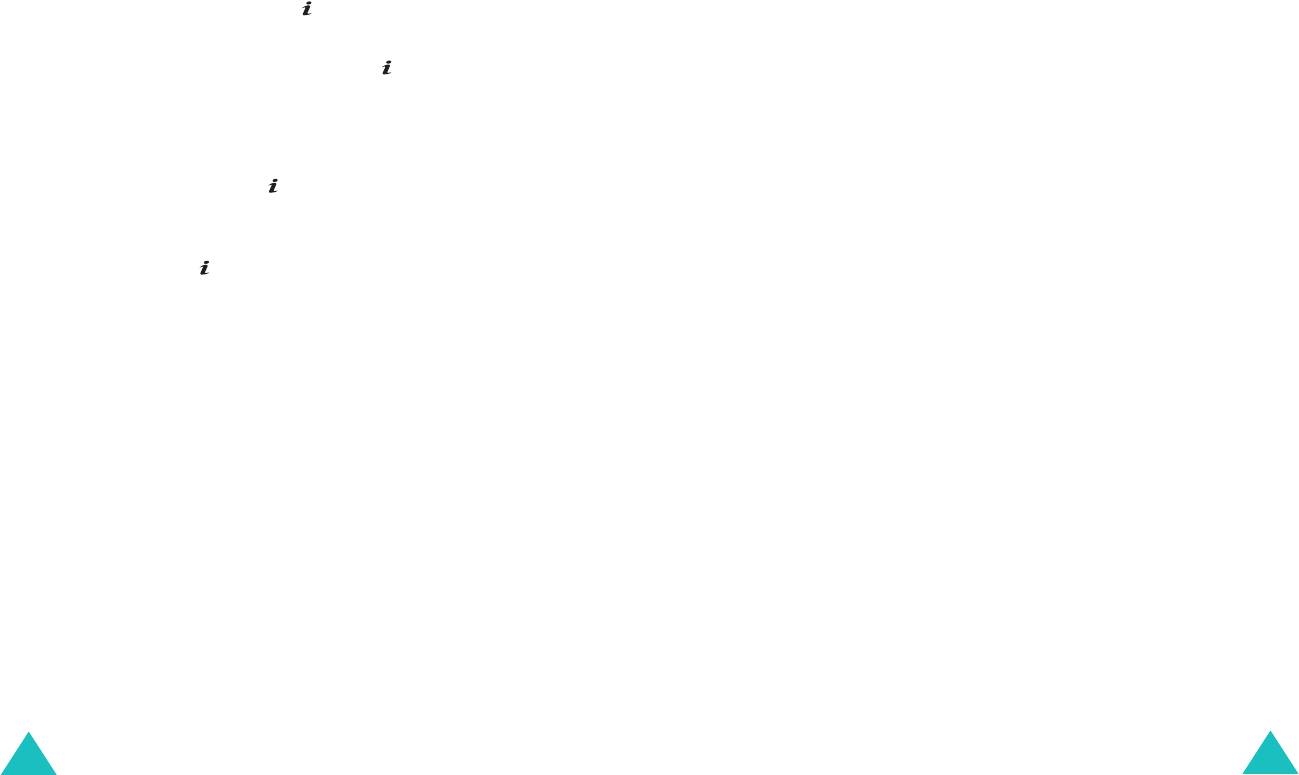
WAP и игры
WAP и игры
Закладки
(Меню 6.1.2)
Настройки
(Меню 6.1.4)
Это меню позволяет сохранить максимум 16 адресов
Это меню позволяет задать максимум пять прокси-
URL.
серверов для WAP браузера. За подробными
сведениями о параметрах меню «WAP профиль»
Чтобы сохранить избранный веб-узел
обращайтесь к поставщику услуг.
1. Выберите пустую ячейку и нажмите программную
Для каждого сервера предусмотрены следующие
клавишу
Опции
или клавишу .
параметры.
2. Введите сохраняемый адрес и нажмите
Название
профиля
: введите название, которое
программную клавишу
Да
или клавишу .
требуется назначить серверу HTTP.
Подробнее ввод символов рассматривается на
Домашний
URL
: введите адрес начальной домашней
стр. 50.
страницы. После отображения домашней страницы по
3. Введите имя для элемента и нажмите программную
умолчанию ее можно удалить клавишей
C
и ввести
клавишу
Да
или клавишу .
собственный адрес.
После сохранения элемента можно использовать
Безопасность
: служит для выбора режима соединения
следующие пункты меню, нажав программную клавишу
при передаче данных. Для защиты данных от
Опции
или клавишу .
несанкционированного доступа выберите
Защищенный
в противном случае выберите
Перейти к URL
: позволяет перейти на
Открытый
.
соответствующий веб-узел.
Канал
: выберите канал, используемый для сетевых
Редактировать
: позволяет изменить адрес и название
адресов каждого типа:
GPRS
или
Данные
. Остальные
элемента.
параметры зависят от значения параметра «Канал».
Удалить
: позволяет удалить элемент.
Если задан канал
GPRS
:
IP адрес
: введите адрес шлюза WAP, необходимый для
http://
(Меню 6.1.3)
соединения с сетью Интернет.
Это меню позволяет вручную ввести URL-адрес
Имя
: введите имя пользователя, необходимое для
требуемого веб-узла.
соединения с сетью GPRS.
Подробнее ввод символов рассматривается на стр. 50.
Пароль
: введите пароль, необходимый для соединения
с сетью GPRS.
APN
: введите имя точки доступа, используемой для
заданного адреса шлюза сети GPRS.
126
127
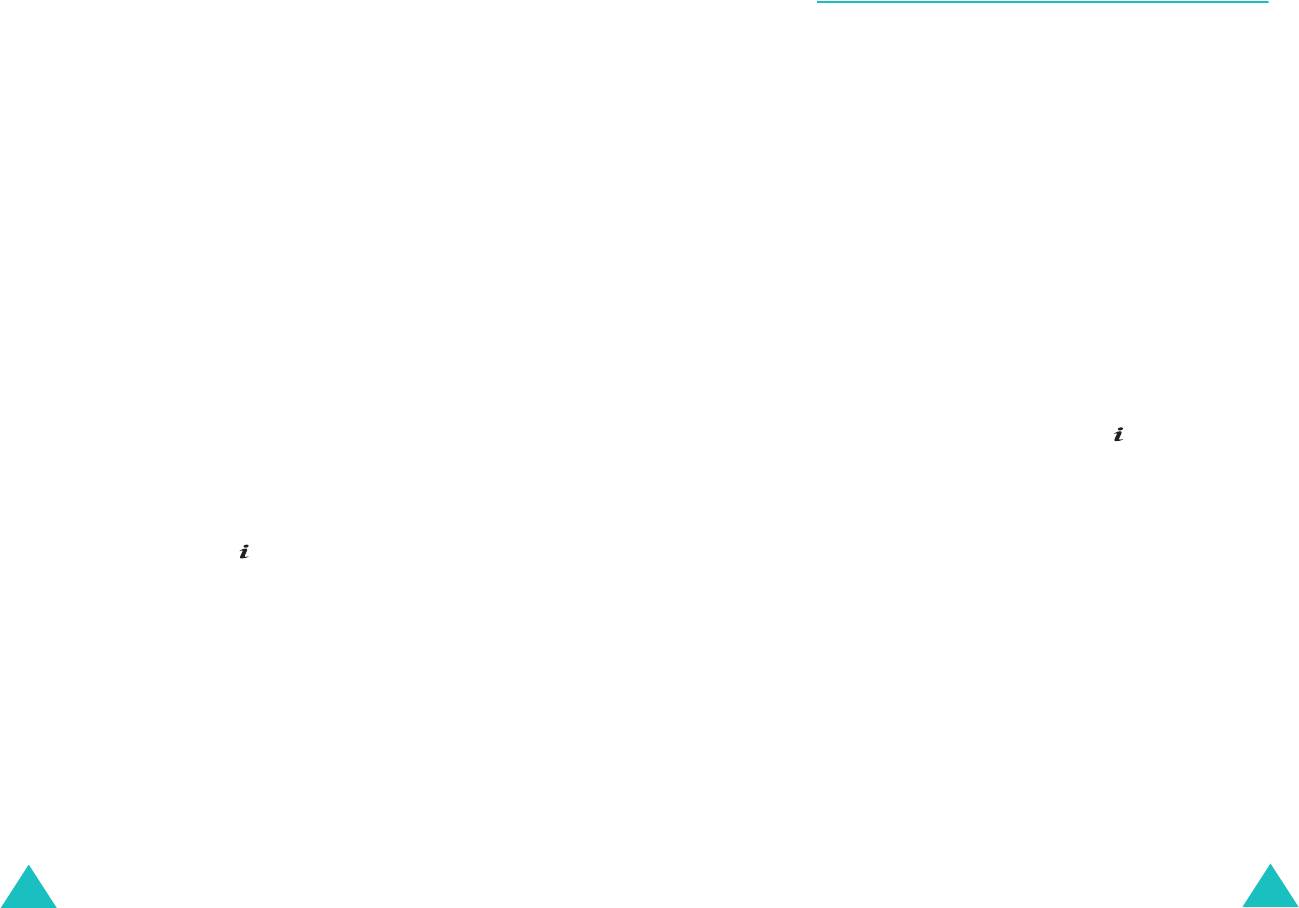
WAP и игры
WAP и игры
Если задан канал
Данные
:
Игры
(Меню 6.2)
IP адрес
: введите адрес шлюза WAP, необходимый для
С помощью WAP-браузера можно загружать Java-
соединения с сетью Интернет.
приложения (программы Java для мобильных
Имя
: введите имя пользователя для сервера PPP.
телефонов) из различных источников и сохранять их в
памяти телефона.
Пароль
: введите пароль сервера PPP.
При открытии меню
Игры
отображается список игр по
Номер доступа
: введите номер телефона сервера
умолчанию. После загрузки дополнительных игр они
PPP.
добавляются в список.
Тип данных
: выберите тип данных —
Аналоговый
или
ISDN
.
Примечание
. Наличие услуг Java зависит от поставщика
услуг.
Примечание
. Параметры WAP
—
браузера могут
различаться в зависимости от поставщика услуг.
Запуск Java-приложения
Дополнительную информацию можно получить у
поставщика услуг.
Примечание
. Ниже приведены инструкции для игр по
умолчанию. Для загруженных игр инструкции могут
отличаться.
Очистить кэш
(Меню 6.1.5)
1. В списке игр перейдите на требуемое Java-
Можно удалить информацию, хранящуюся в кэше
приложение и нажмите клавишу .
(временной памяти телефона, которая служит для
хранения просматривавшихся последними веб-
2. На начальном экране Java-приложения с помощью
страниц).
управляющих клавиш или клавиш
2
и
8
перейдите к
требуемому варианту.
Для подтверждения удаления нажмите программную
клавишу
Да
или клавишу . В противном случае
Доступны следующие пункты.
нажмите программную клавишу
Нет
.
•
START GAME
: служит для запуска новой игры.
•
CONTINUE
: позволяет продолжить последнюю
игру.
•
HIGH SCORE
: служит для отображения таблицы
лучших результатов. Для некоторых игр этот пункт
может отсутствовать.
•
HOW TO PLAY
: служит для отображения правил
игры и назначения клавиш.
•
OPTION
: позволяет включить или отключить звук в
игре.
128
129
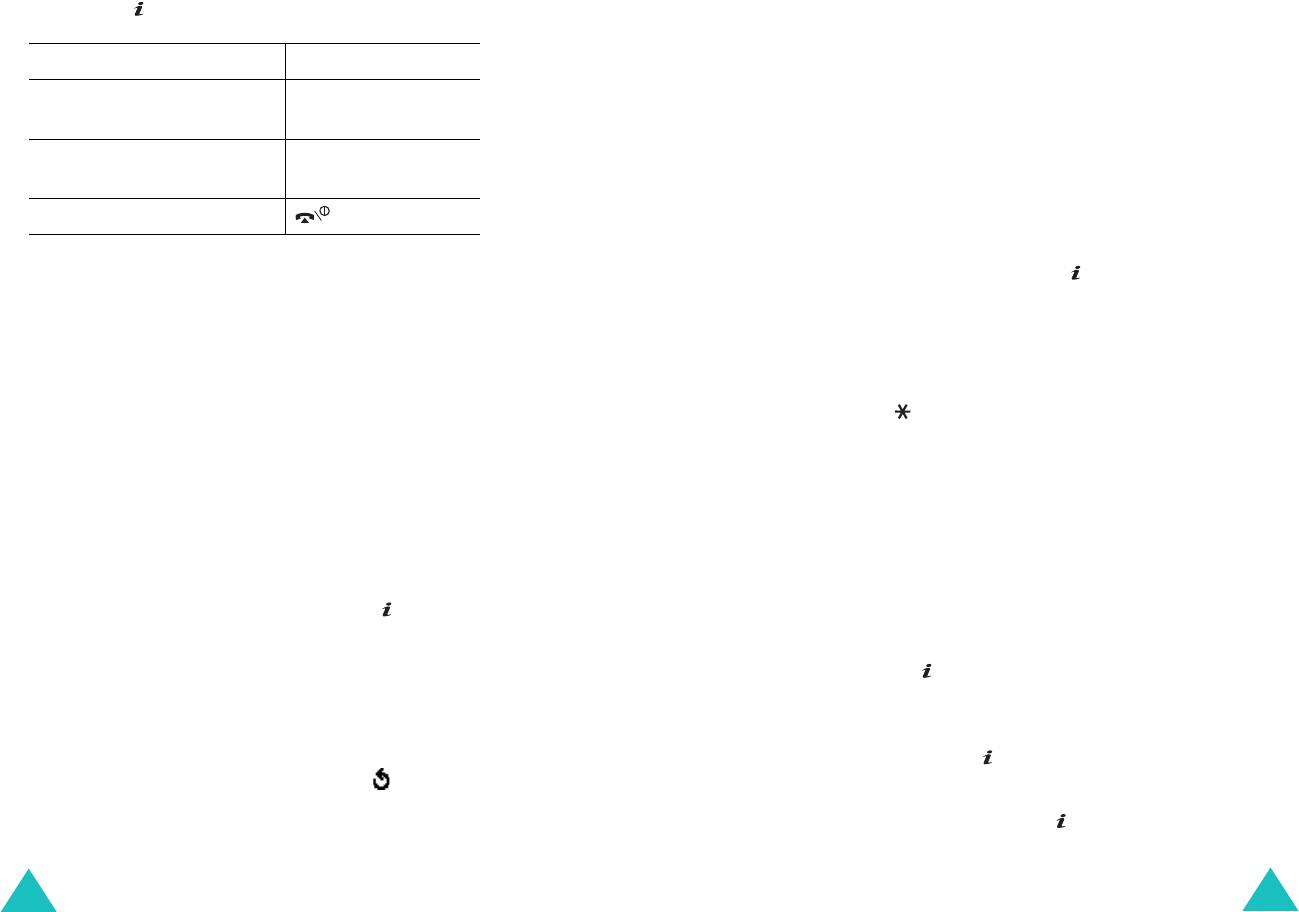
WAP и игры
WAP и игры
3. Для подтверждения выбора нажмите клавишу
5
или
Ввод текста
клавишу .
Если во время работы с Java-приложением требуется
ввести текст, предусмотрены следующие режимы ввода.
Действия во время игры Клавиши
Режим ввода символов верхнего регистра
(
A
):
Настройка громкости звука Клавиши регулировки
позволяет вводить буквы верхнего регистра.
громкости.
Режим ввода символов нижнего регистра
(
a
):
Остановка игры и возврат на
Клавиша
C
.
позволяет вводить буквы нижнего регистра.
начальный экран
Режим ввода цифр
(
1
): позволяет вводить цифры.
Выход из игры .
Режим ввода символов
: позволяет вводить символы.
Для вставки символа, выделенного с помощью клавиш
управления, нажмите клавишу .
Просмотр информации о Java-приложении
Режим T9
(
T9
): позволяет вводить каждую букву одним
1. Перейдите на требуемое Java-приложение и
нажатием клавиши. В этом режиме регистр изменяется
нажмите программную клавишу
Инфо
.
клавишей
0
.
На дисплей выводится информация о Java-
Для изменения режима ввода текста нажимайте
приложении — размер файла, версия приложения и
клавишу до появления соответствующего
продавец.
индикатора в области программных клавиш дисплея.
2. Для прокрутки на экране информации о Java-
Изменение параметров DNS
приложении используйте клавишу «Влево» или
Сервер имен доменов (DNS) назначает имя домена
«Вправо».
сервера Java. Параметр DNS устанавливается на
3. Если требуется удалить Java-приложение, нажмите
заводе-изготовителе, но иногда требуется изменить его
программную клавишу
Удалить
, а затем
в соответствии с инструкциями поставщика услуг.
программную клавишу
Да
или клавишу для
1. В списке игр перейдите к пункту
Настройки
и
подтверждения удаления.
нажмите программную клавишу
Выбрать
или
Примечание
. Если в списке выбрана
клавишу .
предустановленная игра, вариант
Удаление
недоступен.
2. С помощью цифровой клавиатуры введите
первичный адрес и нажмите программную клавишу
4. Для выхода и возврата в список игр нажмите
Да
или клавишу .
клавишу
C
или программную клавишу .
3. Введите вторичный адрес и нажмите программную
клавишу
Да
или клавишу .
130
131
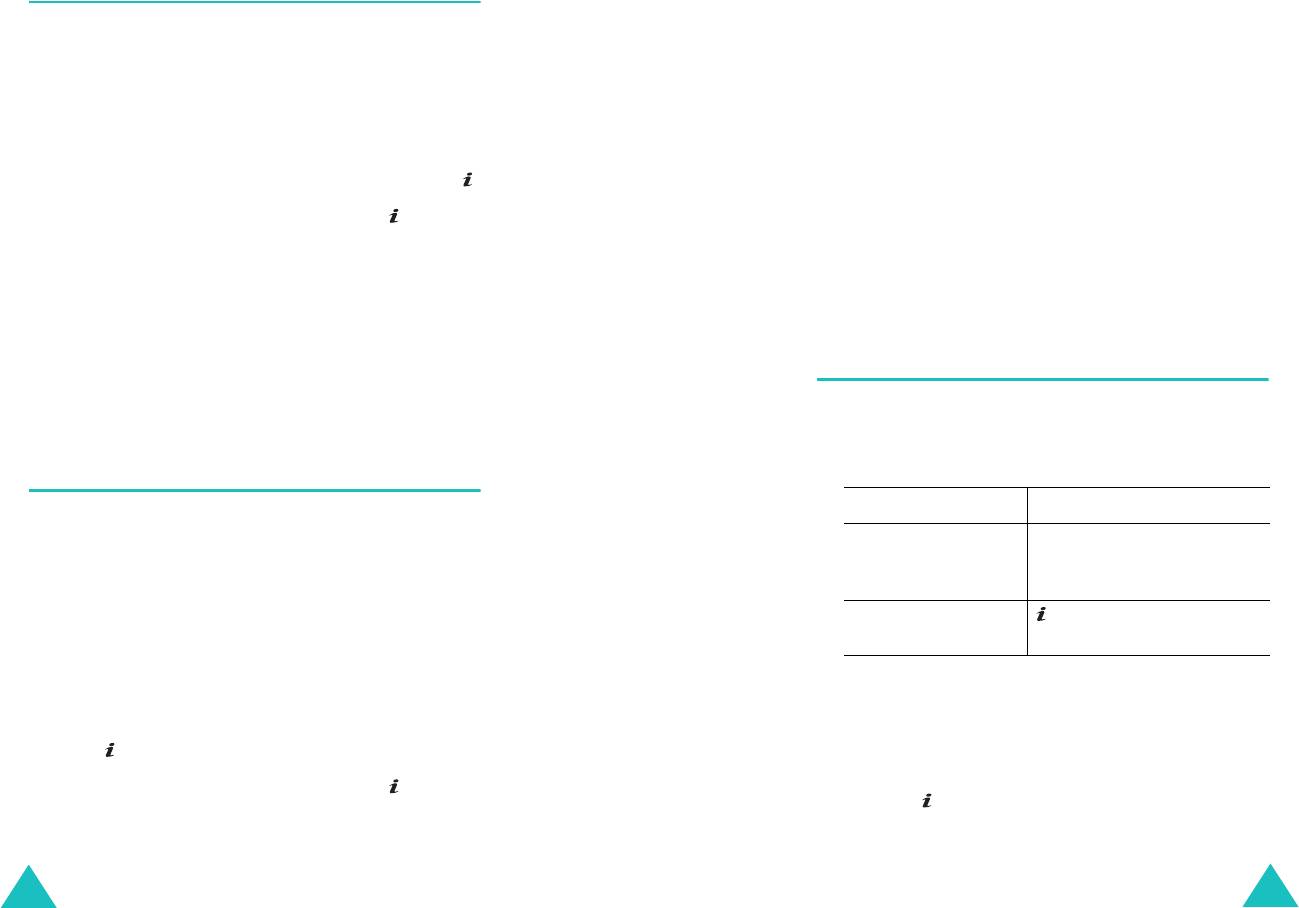
WAP и игры
WAP и игры
Звуки
(Меню 6.3)
Переименовать
: позволяет переименовать
изображение.
В этом меню отображается список звуковых файлов,
Удалить
: позволяет удалить изображение.
загруженных с веб-сервера или полученных в
мультимедийных сообщениях. Загруженные звуковые
Установить как обои основного
: позволяет задать
файлы можно задавать в качестве мелодии сигнала
изображение в качестве фонового изображения для
вызова.
режима ожидания. Этот пункт доступен только в том
случае, если в списке выбрано изображение, отличное
Перейдите на требуемый звуковой файл в списке и
от
Обои внешнего
.
нажмите программную клавишу
Воспр.
или клавишу .
Установить как обои внешнего
: позволяет задать
Программная клавиша
Опции
или клавиша
изображение в качестве фонового изображения
обеспечивает доступ к следующим параметрам.
внешнего дисплея. Этот пункт доступен только в том
Переименовать
: позволяет переименовать звуковой
случае, если в списке изображении выбрано
Обои
файл.
внешнего
.
Удалить
: позволяет удалить звукозапись.
Удалить все
(Меню 6.5)
Установить как звонок
: позволяет задать звуковой
файл в качестве сигнала вызова.
Это меню позволяет выборочно удалять все
загруженные объекты из папок «Игры», «Звуки» и
«Картинки». Можно также удалить сразу все объекты.
Картинки
(Меню 6.4)
1.
Действие Клавиши
В этом меню отображается список изображений,
загруженных с веб-сервера или полученных в
Выбор очищаемой
«Вверх» или «Вниз». Для
сообщениях. Загруженные изображения можно
папки
удаления всех элементов
задавать в качестве текущего фонового изображения.
выберите пункт
Все
.
Установка или
.
Если в качестве фонового изображения сохранена
снятие флажка
фотография, она отображается в списке как
Обои
основного
или
Обои внешнего
.
2. Для удаления помеченных элементов нажмите
Перейдите на требуемое изображение в списке и
программную клавишу
Удалить
.
нажмите программную клавишу
Просмотр
или
клавишу .
3. При появлении приглашения подтвердите
операцию, нажав программную клавишу
Да
или
Программная клавиша
Опции
или клавиша
клавишу .
обеспечивает доступ к следующим параметрам.
132
133
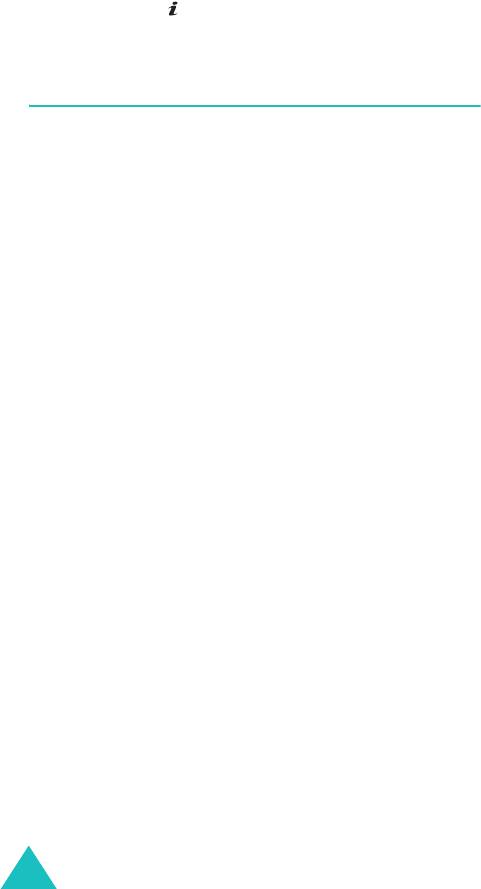
WAP и игры
4. При повторном появлении запроса на
подтверждение нажмите программную клавишу
Да
или клавишу .
Состояние памяти
(Меню 6.6)
Предусмотрена возможность проверки объема занятой
и свободной памяти для игр, звуковых файлов и
изображений.
Доступны следующие пункты.
Игры
: на дисплей выводится общий объем памяти, а
также объем свободной и занятой памяти вместе с
количеством загруженных игр.
Звуки
и картинки
: на дисплей выводится общий объем
памяти, а также объем свободной и занятой памяти
вместе с объемом памяти, использованной для
звуковых файлов и изображений.
134
Оглавление
- Coдержание
- Важная информация по технике безопасности
- Комплектация Ваш телефон
- Подготовка к работе
- Функции вызова
- Выбор функций и
- Телефонная книга
- Ввод текста
- Функции во время вызова
- Меню
- SIM AT
- Журнал звонков
- Услуги сети
- Настройки звука
- Сообщения
- WAP и игры
- Органайзер
- Камера
- Настройки телефона
- Устранение неполадок
- Коды доступа
- Охрана здоровья и
- Глоссарий

